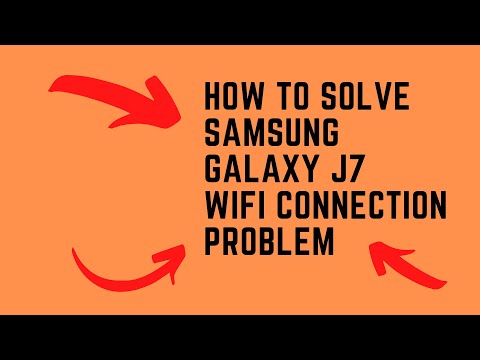
Conţinut
Acest articol de depanare va acoperi problemele pentru Galaxy J7 (2017). Dacă sunteți un utilizator Galaxy J7 (2017) și are o problemă wifi descrisă mai jos, asigurați-vă că urmați soluțiile noastre.
Problemă: Galaxy J7 (2017) nu se va încărca rapid, wifi nu se va activa
Am un Samsung Galaxy J7 2017 și am mai multe probleme.
- Problemă de încărcare lentă în ultimele 15 zile. telefonul meu durează 6 până la 7 ore pentru a finaliza încărcarea. mai devreme a fost nevoie de 1 oră 30 min maxim pentru încărcarea completă. o fereastră de încărcare lentă este afișată pe bara de activități de mai sus și necesită mai mult timp pentru încărcare.
- Wifi-ul, hotspot-ul și Bluetooth-ul meu chiar nu se pornesc. în wifi doar butonul wifi doar a devenit gri și nu a pornit.
Ce sa fac? vă rog să mă ajutați. Sunt epuizat de telefonul meu, vă rog să mă ajutați.
Soluţie: Nu putem spune cu siguranță dacă cele două probleme sunt cauzate de aceeași eroare, deci dacă soluțiile de depanare pentru fiecare dintre ele de mai jos nu vor funcționa, ar trebui să luați în considerare ștergerea telefonului prin resetarea din fabrică pentru a ști. Asta este pentru mai târziu. Între timp, să împărțim setul de pași de depanare pentru fiecare dintre probleme.
Cum să depanați problema de încărcare lentă pe Galaxy J7 (2017)
Problema de încărcare lentă se poate întâmpla din cauza mai multor lucruri. Iată ce puteți face pentru a afla cum să remediați această problemă.
Verificați dacă încărcarea rapidă este activată
Acesta este elementul de bază, dar un pas important. Unii utilizatori se pot plânge că telefonul lor a încetat încărcarea rapidă după ce au uitat că au dezactivat funcția. Asigurați-vă că nu este cazul dvs. A verifica:
- Deschideți aplicația Setări.
- Atingeți Gestionarea dispozitivelor.
- Atingeți Baterie.
- Atingeți Mai multe setări (dreapta sus)
- Atingeți Setări avansate.
- Activați încărcarea rapidă a cablului.
- Reporniți dispozitivul și verificați dacă există o problemă.
Utilizați un alt cablu de încărcare și / sau adaptor
Dacă dispozitivul Galaxy J7 (2017) a încetat brusc încărcarea rapidă, este posibil ca cablul sau adaptorul să fie de vină. Asigurați-vă că încercați un alt set de accesorii de încărcare pentru a afla. Dacă este posibil, utilizați accesorii oficiale Samsung pentru a evita problemele. Dacă nu puteți asigura cu ușurință un set de lucru cunoscut, vizitați magazinul local Samsung și folosiți accesoriile acestora.
Verificați portul
Uneori, murdăria sau obiectele străine pot bloca cablul de încărcare la încărcare. Încercați să curățați portul cu o cutie de aer comprimat dacă credeți că este murdar. Nu introduceți nimic în interior pentru a evita deteriorarea sistemului.
Calibrați bateria și sistemul de operare
Uneori, Android poate pierde urmele nivelurilor reale ale bateriei. Pentru a recalibra sistemul de operare astfel încât să obțină citiri exacte ale nivelului bateriei, procedați în felul următor:
- Scurgeți complet bateria. Aceasta înseamnă să folosiți dispozitivul până când acesta se oprește singur și nivelul bateriei citește 0%.
- Încărcați telefonul până ajunge la 100%. Asigurați-vă că utilizați echipamentul de încărcare original pentru dispozitivul dvs. și lăsați-l să se încarce complet. Nu scoateți dispozitivul din priză încă cel puțin două ore și, de asemenea, nu îl utilizați în timpul încărcării.
- După timpul scurs, deconectați dispozitivul.
- Reporniți dispozitivul.
- Folosiți-vă telefonul până când se termină complet din nou.
- Repetați pașii 1-5.
Observați în modul sigur
Una dintre cauzele pe care ar trebui să le analizăm este posibilitatea ca o aplicație terță parte proastă să provoace bateria sau Android să nu funcționeze corect. Ce trebuie să faceți este să lăsați telefonul să funcționeze în modul sigur timp de câteva zile pentru a observa dacă există vreo diferență.
Pentru a porni dispozitivul în modul sigur:
- Opriți dispozitivul.
- Apăsați și mențineți apăsată tasta de pornire în fața ecranului cu numele modelului.
- Când pe ecran apare „SAMSUNG”, eliberați tasta de pornire.
- Imediat după eliberarea tastei de pornire, țineți apăsată tasta de reducere a volumului.
- Continuați să țineți apăsată tasta de reducere a volumului până când dispozitivul termină de repornit.
- Modul sigur va fi afișat în colțul din stânga jos al ecranului.
- Eliberați tasta de reducere a volumului când vedeți modul sigur.
- Verificați problema.
Dacă încărcarea rapidă pare să funcționeze corect în modul sigur, dar nu în modul normal, înseamnă că o cauzează o aplicație terță parte. Pentru a identifica care dintre aplicațiile dvs. cauzează probleme, ar trebui să reporniți telefonul în modul sigur și să urmați acești pași:
- Porniți în modul sigur.
- Verificați problema.
- După ce ați confirmat că este de vină o aplicație terță parte, puteți începe să dezinstalați aplicațiile individual. Vă sugerăm să începeți cu cele mai recente pe care le-ați adăugat.
- După ce dezinstalați o aplicație, reporniți telefonul în modul normal și verificați dacă există o problemă.
- Dacă dispozitivul încă nu se încarcă rapid, repetați pașii 1-4.
Resetați preferințele aplicației
O altă modalitate bună de a rezolva această problemă este asigurându-vă că setați toate aplicațiile înapoi la starea lor de lucru cunoscută. Acest lucru se face prin resetarea tuturor aplicațiilor la configurația lor originală. Iată cum:
- Deschideți aplicația Setări.
- Atingeți Aplicații.
- Atingeți pictograma Mai multe setări (cu trei puncte) din dreapta sus.
- Atinge Resetează preferințele aplicației.
Resetează toate setările
Uneori, pot apărea erori dacă există o setare de sistem neconfigurată. Încercați să vedeți ce se întâmplă după resetarea tuturor setărilor de pe dispozitiv. Efectele ar trebui să fie similare cu resetarea din fabrică, dar fără a fi necesară ștergerea aplicațiilor și a datelor utilizatorului.
- Din ecranul de pornire, glisați în sus pe un loc gol pentru a deschide tava pentru aplicații.
- Atingeți Setări> Administrare generală> Resetare> Resetare setări.
- Apăsați RESETARE SETĂRI.
- Dacă ați configurat un cod PIN, introduceți-l.
- Apăsați RESETARE SETĂRI.
- Dispozitivul va reporni pentru a efectua resetarea setărilor.
Modul de depanare a wifi-ului nu va activa problema pe Galaxy J7 (2017)
Nu există nicio modalitate directă de a ști de ce wifi și alte funcții de rețea (date mobile și Bluetooth) au încetat să funcționeze. Bănuim că ar putea fi o problemă a aplicației, deci asigurați-vă că o includeți în depanarea dvs. Întrucât am dat deja detalii despre cum să efectuați proceduri importante de depanare software de mai sus, tot ce trebuie să vă spunem acum sunt pașii specifici de depanare.
Pentru a remedia problemele de rețea de pe Galaxy J7, trebuie să încercați următoarele:
- Ștergeți partiția cache
- Resetați setările de rețea
- Reinstalați (deconectați și reconectați) cartela SIM
- Resetează toate setările
- Resetare din fabrică
Iată cum puteți reseta din fabrică Galaxy J7 (2017):
- Faceți o copie de rezervă a datelor din memoria internă. Dacă v-ați conectat la un cont Samsung pe dispozitiv, ați activat antifurt și veți avea nevoie de acreditările dvs. Samsung pentru a finaliza resetarea principală.
- Din ecranul de pornire, glisați în sus pe un loc gol pentru a deschide tava pentru aplicații.
- Atingeți Setări> Cloud și conturi> Backup și restaurare.
- Atingeți următoarele glisoare la setarea dorită:
- Faceți o copie de rezervă a datelor mele
- Restaurare automată
- Atingeți tasta Înapoi (dreapta jos) până ajungeți la meniul principal Setări.
- Atingeți Management general> Resetare> Resetare date din fabrică.
- Derulați până în partea de jos a ecranului, apoi atingeți RESETARE> ȘTERGERE TOTĂ.
- Dacă ați activat blocarea ecranului, introduceți acreditările.
- Dacă vi se solicită să vă verificați contul Samsung, introduceți parola, apoi atingeți CONFIRMĂ.
- Așteptați resetarea dispozitivului.
Obțineți asistență Samsung
Dacă cauza problemelor este una și legată de software, resetarea din fabrică va ajuta cel mai probabil. Cu toate acestea, în cazul în care nimic nu se schimbă după ștergerea telefonului, vă sugerăm să lăsați Samsung să verifice hardware-ul.


